从哪找电脑的ip地址 电脑在什么地方找ip地址
更新时间:2021-01-30 14:24:00作者:xinxin
在每台电脑中,都会有一个专属的ip地址,这个ip地址是IP协议提供的一种统一的地址格式,它为互联网上的每一个网络和每一台主机分配一个逻辑地址,以此来屏蔽物理地址的差异,那么从哪找电脑的ip地址呢?接下来小编就来告诉大家电脑查找ip地址操作方法。
具体方法:
使用Ping命名查询IP地址
1、使用Windows+R键打开“运行”窗口,然后输入CMD进入命令提示窗口
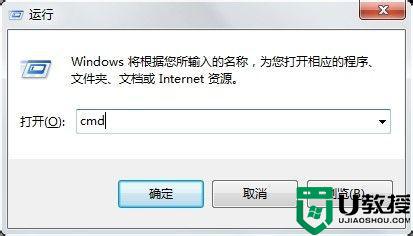
2、进入命令窗口之后,输入:ipconfig/all 回车即可看到整个电脑的详细的IP配置信息
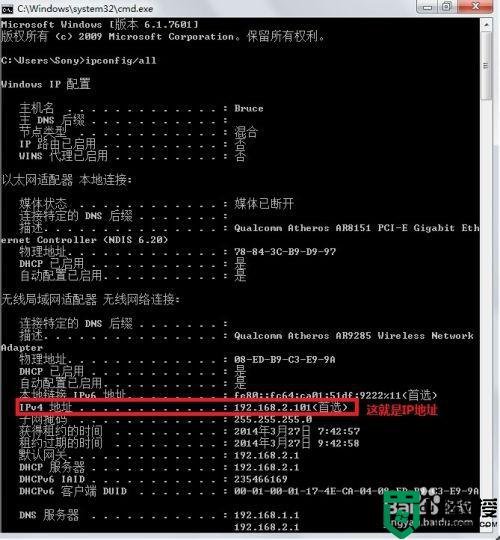
使用网络状态查看IP地址
1、进入“网络和共享中心”(在控制面板可以进入,右单击左下角那个网络图标也可以进入),然后再点击已链接的网络,如图
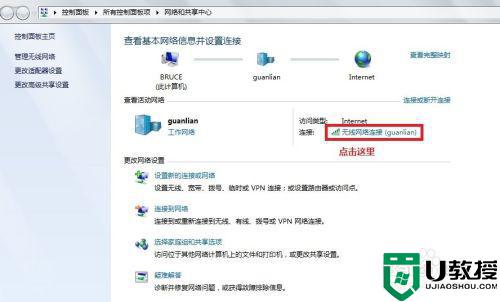
2、完成第一步后,就进入了“网络连接状态”窗口,点击“详细信息”
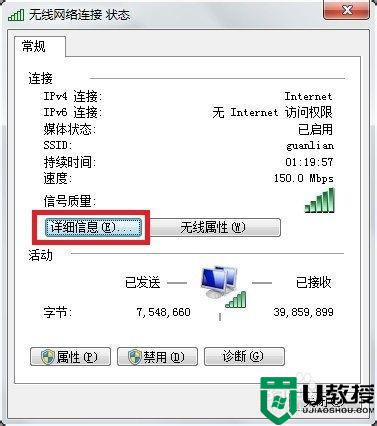
3、在详细列表里我们就可以看到网络的详细IP配置信息,如图

上述就是小编给大家带来的关于电脑查找ip地址操作方法了,还有不清楚的用户就可以参考一下小编的步骤进行操作,希望能够对大家有所帮助。
从哪找电脑的ip地址 电脑在什么地方找ip地址相关教程
- 如何查找电脑ip地址 电脑ip地址在哪看
- 怎么找到自己电脑的ip地址 win10如何查看电脑ip地址
- 电脑的ip地址在哪里查看 怎么查看电脑ip地址
- 电脑查询ip地址方法 电脑ip地址在哪里看
- 怎么看自己电脑的ip地址在哪里 如何查看电脑ip地址
- 更换电脑ip地址教程 电脑修改ip地址在哪里
- 怎么查找电脑ip地址 如何自查ip地址
- 如何让电脑ip地址变换 电脑ip地址在哪里修改
- 电脑ip地址在哪看 如何查看电脑ip地址
- 怎样修改电脑ip地址上网 电脑ip地址在哪里修改
- 5.6.3737 官方版
- 5.6.3737 官方版
- Win7安装声卡驱动还是没有声音怎么办 Win7声卡驱动怎么卸载重装
- Win7如何取消非活动时以透明状态显示语言栏 Win7取消透明状态方法
- Windows11怎么下载安装PowerToys Windows11安装PowerToys方法教程
- 如何用腾讯电脑管家进行指定位置杀毒图解

